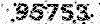گروه کاربران لینوکس دانشگاه شهید مدنی آذربایجان
لاگ دانشگاه آذربایجان :: Azarbaijan University Linux User Groupگروه کاربران لینوکس دانشگاه شهید مدنی آذربایجان
لاگ دانشگاه آذربایجان :: Azarbaijan University Linux User Group20 قدم تا آماده کردن سیستم خودتان برای نصب لینوکس
20 قدم برای آماده کردن سیستم خودتان برای نصب لینوکس
مرحله 1: یک GParted Live USB بوت کنید
مرحله 2: شما باید UEFI را روی کامپیوتر خود فعال کنید. شما می توانید این کار را در BIOS کامپیوتر خود انجام دهید. به طور پیش فرض، اکثر رایانه های شخصی و لپ تاپ دارای حالت Legacy هستند که برای سیستم عامل ویندوز استفاده می شود. بستگی به نام تجاری PC شما، BIOS ممکن است متفاوت باشد، بنابراین شما باید به وب سایت سازنده بروید تا تنظیمات BIOS را تعیین کنید. پس از فعال شدن UEFI، به مرحله بعدی بروید.
مرحله 3: USB را به کامپیوتر خود وصل کرده و آن را بوت کنید.
مرحله 4: هنگامی که کامپیوتر به وسیله ی USB بوت می شود، باید این صفحه را مشاهده کنید.
GParted Live (تنظیمات پیش فرض) را انتخاب کنید و وارد شوید.
https://www.fosslinux.com/wp-content/uploads/2017/01/GParted-Boot-Screen.jpg
مرحله 5: در صفحه پیکربندی کنسول داده ها، “Don’t touch keymap” را انتخاب کرده او OK کنید. ماوس در این محیط نیست شما باید از کلید Tab بر روی صفحه کلید خود استفاده کنید.
مرحله 6: عدد زبان مورد نظر خود را انتخاب کنید . زبان آمریکایی به صورت پیش فرض نوشته شده است و تنها کافیست برای انتخاب آن کلید enter را فشار دهید.
https://www.fosslinux.com/wp-content/uploads/2017/01/GParted-Prefered-Language.jpg
مرحله 7: در صفحه بعد، حالت استفاده از GParted را خواهید دید. (0) به طور پیش فرض حالت انتخاب شده ، GUI است و نسبت به سایر روش ها ترجیح داده می شود که در حال حاضر به طور پیش فرض انتخاب شده است، پس کلید enter را بزنید.
مرحله 8: حالا باید دسکتاپ GParted را ببینید و پارتیشن فعلی هارد دیسک نمایش داده می شود.
مرحله 9: در اینجا جایی است که باید مراقب آنچه در حال انجام هستید باشید. اگر شما ویندوز را در یک پارتیشن بر روی رایانه خود نصب کرده باشید، باید آن را به عنوان فایل سیستمی NTFS مشاهده کنید. اگر هنوز هارد دیسک را تقسیم نکرده اید، می توانید این کار را با استفاده از GParted انجام دهید. شما باید پارتیشن ویندوز را انتخاب کنید و گزینه 'Resize' را از منوی زمینه با کلیک راست در GParted انتخاب کنید. سپس اندازه هارد دیسک را وارد کنید و روی "”apply کلیک کنید. شما باید پارتیشن Unallocated را ببینید که ما برای لینوکس از آن استفاده خواهیم کرد.
دانستن پارتیشن ها
اگر قبلا می دانید ext3، ext4 و SWAP چیست این بخش را رد کنید
پارتیشن های ex3 و ex4: این سیستم فایل است که لینوکس در آن ساکن است. شما سیستم عامل لینوکس را در این پارتیشن نصب خواهید کرد. مانند فایل سیستم NTFS برای ویندوز، ext3 و ext4 برای لینوکس است.
SWAP : SWAPیک ویژگی بسیار مهم در لینوکس است. این باعث می شود بهترین عملکرد و ثبات به خصوص در یک رایانه با RAM کمتر ایجاد شود. به طور خلاصه، فضای SWAP مانند افزودن حافظه اضافی به شکل RAM مجازی است. با اضافه کردن SWAP، در واقع برخی از مقدار فضای هارد دیسک به عنوان استفاده از RAM به هنگام پر شدن رم و Overflow شدن آن تخصیص داده مسشود.
آیا شما نیاز به SWAP دارید؟
من می گویم اگر RAM رایانه شما کمتر یا برابر 4 گیگابایت باشد، شما باید SWAP داشته باشید. اگر RAM بیش از 8 گیگابایت دارید، ممکن است هنوز برنامه SWAP را برای اجرای برنامه های پر مصرف مانند کنفرانس ویدئویی، ماشین های مجازی و ...نیاز داشته باشید. اگر از رایانه خود برای مرور وب، ایمیل و برنامه های اداری استفاده می کنید، شما می توانید SWAP را با حداقل 4 گیگابایت رم ذخیره کنید.
مرحله 10: من دیسک سخت 50 گیگابایتی برای لینوکس دارم. اکنون این هارد دیسک را به 46 گیگابایت و 4 گیگابایت تقسیم می کنم. 46 گیگابایت برای نصب لینوکس استفاده خواهد شد و 4 گیگابایت SWAP خواهد بود.روی پارتیشن غیر اختصاص داده شده راست کلیک کرده و New را انتخاب کنید. شما باید یک Dialog box شبیه به من ببینید که میگوی No partition table found on device /dev/sda . روی OK کلیک کنید. ما فقط بررسی کردیم که آیا در حال حاضر یک جدول پارتیشن وجود دارد یا خیر. اگر شما این هشدار را دریافت نکردید، به این معنی پارتیشن شما در حال حاضر پارتیشن بندی است و بنابراین شما می توانید مرحله 11 و مرحله 12 را رد کنید
https://www.fosslinux.com/wp-content/uploads/2017/01/GParted-No-Partition-Table-Found-Warning.jpg..
مرحله 11: بر روی Device>> Create Partition Table ... کلیک کنید.
https://www.fosslinux.com/wp-content/uploads/2017/01/GParted-Create-Partiton-Table.jpg
مرحله 12: شما باید یک هشدار را مشاهده کنید:این کار تمام اطلاعات هارد دیسک شما را پاک خواهد نمود. نوع جدول پارتیشن جدید را به عنوان msdosانتخاب کرده و روی apply کلیک کنید.
مرحله 13: حالا روی پارتیشن Unallocated راست کلیک کرده و New را انتخاب کنید.
https://www.fosslinux.com/wp-content/uploads/2017/01/Workspace-1_081.jpg
مرحله 14: شما باید dialog box پارتیشن را با چندین پارامتر پارتیشن ببینید. اندازه جدیدی پارتیشن را وارد کنید این پارتیشن اولیه خواهد بود که لینوکس نصب خواهد شد. مثلا من 46000 را در فیلد
new size(MiB)وارد کردم و پارتیشن را به عنوان For Linux Distro فقط برای مرجع من برچسب زدم. فایل سیستم را به عنوان ext4 نگه دارید.
https://www.fosslinux.com/wp-content/uploads/2017/01/Workspace-1_085.jpg
مرحله 15: در پنجره GParted اصلی، شما یک پارتیشن جدید ایجاد شده و یک پارتیشن غیر اختصاصی خواهید دید. در PC من ، یک پارتیشن غیر اختصاصی 5 گیگابایتی برای SWAP و پارتیشن جدید 44.92 گیگابایت با سیستم فایل ext4 برای لینوکس است.
https://www.fosslinux.com/wp-content/uploads/2017/01/GParted-Partitons-Structure.jpg
مرحله 16: بر روی پارتیشن جدید Unallocated کلیک راست کرده و New را انتخاب کنید.
مرحله 17: از آنجا که قبلا اندازه این را تعیین کرده اید، نیازی به تغییر چیزی در این زمینه نیست.FileSystem را به عنوانlinux-swap از پنجره کشویی انتخاب کنید و پارتیشن را به عنوانSWAP برای مرجع بنویسید.
https://www.fosslinux.com/wp-content/uploads/2017/01/GParted-Create-new-SWAP-space.jpg
مرحله 18: GParted فرمان شما را فورا اعمال نمی کند. در عوض، تمام فرایند ها را تا زمانی که اعمال می کنید، مرتب میکند. بنابراین این آخرین فرصت برای بررسی هرچه انجام دادید میباشد. اگر چیزی اشتباه است، شما می توانید UNDO کرده و آنرا تعمیر کنید. پس از تنظیم همه چیز، روی apply کلیک کنید و سپس روی applyکلیک کنید تا پیام هشدار دهنده برای اعمال عملیات در انتظار اجرا شود.
https://www.fosslinux.com/wp-content/uploads/2017/01/GParted-Applying-Pending-Actions.jpg
مرحله 19. اگر همه چیز خوب پیش رفت، باید پیغام موفقیت آمیز داشته باشید.
https://www.fosslinux.com/wp-content/uploads/2017/01/Workspace-1_089.jpg
مرحله 20: در نهایت، شما کامپیوتر خود را برای نصب لینوکس آماده کرده اید!
https://www.fosslinux.com/wp-content/uploads/2017/01/GParted-Final-Hard-disk-Partition-
مبین کاظمی-951830259
source: https://www.fosslinux.com/